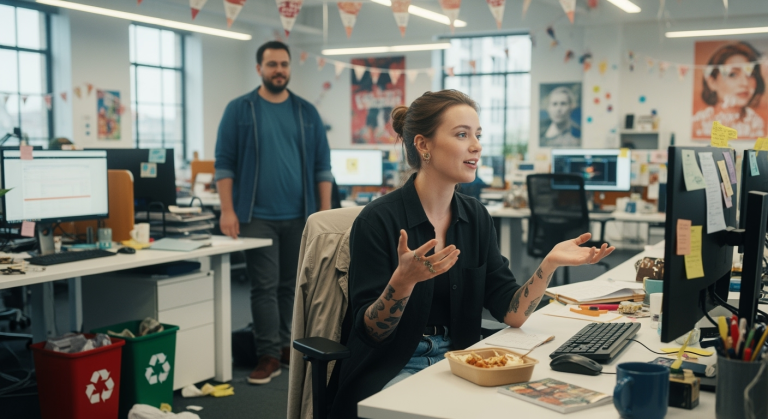Vom Lead zum Deal: So automatisierst Du Deinen Vertriebsprozess mit Zoho Blueprint und DataPrep
Die Skalierung eines Unternehmens bringt oft eine wachsende Komplexität in den Prozessen mit sich. Was anfangs mit einfachen Tabellen und manuellen Schritten funktionierte, wird schnell zum Engpass. Besonders im Vertrieb ist ein klar definierter und systemgestützter Prozess entscheidend, um Leads effizient zu qualifizieren und in zufriedene Kunden zu verwandeln. Doch wie schaffst Du es, einen Prozess nicht nur zu definieren, sondern auch sicherzustellen, dass er im Alltag konsequent gelebt wird – insbesondere nach einer Migration von einer Insellösung wie HubSpot oder Pipedrive zum integrierten Zoho-Ökosystem? Die Antwort liegt in der cleveren Kombination von Prozessautomatisierung mit Zoho CRM Blueprints und der mächtigen Datenaufbereitung mit Zoho DataPrep.
Praxisbeispiel: Der Wechsel von der Insellösung zum integrierten Ökosystem
Stell Dir ein typisches Szenario vor: Ein wachsendes Dienstleistungsunternehmen hat seinen Vertrieb bisher über ein externes CRM-System wie HubSpot gemanagt. Mit der Zeit wurde klar, dass die Anbindung an Buchhaltung, Projektmanagement und andere Bereiche umständlich und teuer ist. Die Entscheidung fällt auf den Wechsel zu Zoho One, um alle Prozesse auf einer Plattform zu bündeln. Die Herausforderung besteht nun nicht nur darin, die Daten zu migrieren. Es geht darum, die Chance zu nutzen, den über Jahre gewachsenen, aber oft nicht konsequent eingehaltenen Vertriebsprozess zu standardisieren und zu automatisieren. Die Kernfragen sind: Wie stellen wir sicher, dass jeder Lead nach den gleichen Kriterien qualifiziert wird? Wie automatisieren wir die Umwandlung eines qualifizierten Leads in einen Kontakt, ein Unternehmen und einen Deal? Und was machen wir mit all den Altkontakten im System, die keinem aktiven Verkaufsprozess zugeordnet sind?
Schritt-für-Schritt: Dein automatisierter Lead-Prozess in Zoho
Hier zeigen wir Dir, wie Du einen robusten und automatisierten Lead-Qualifizierungsprozess aufbaust, der Dein Vertriebsteam führt, die Datenqualität sicherstellt und manuelle Arbeit minimiert.
Schritt 1: Die Lead-Pipeline definieren
Bevor Du mit der Automatisierung beginnst, brauchst Du eine klare Struktur. Definiere die Phasen, die ein Lead in Deinem Unternehmen durchläuft. Eine einfache und effektive Struktur könnte so aussehen:
- Neu: Jeder neue Lead landet hier.
- In Qualifizierung: Der Lead wird aktiv kontaktiert und geprüft.
- Qualifiziert: Der Lead hat Interesse, Budget und Bedarf. Der nächste Schritt (z.B. ein Meeting) ist vereinbart.
- Verloren: Der Lead wird aus verschiedenen Gründen nicht weiterverfolgt.
Pro-Tipp: Anstatt mehrere „Verloren“-Status wie „Disqualifiziert“ oder „Opt-Out“ zu verwenden, nutze einen einzigen Status „Verloren“. Erzwinge stattdessen bei der Auswahl dieses Status die Angabe eines „Grund für Verlust“ in einem separaten Pflichtfeld. Das hält Deine Pipeline schlank und liefert Dir über Zoho Analytics wertvolle Auswertungen.
Schritt 2: Den Zoho Blueprint erstellen
Der Zoho Blueprint ist das Herzstück Deines geführten Prozesses. Er legt fest, welche Schritte in welcher Reihenfolge durchlaufen werden müssen und welche Aktionen dabei ausgeführt werden.
- Gehe in Deinem Zoho CRM zu Einstellungen > Prozessmanagement > Blueprint.
- Erstelle einen neuen Blueprint für das Modul „Leads“ und wähle das Feld „Lead-Status“ als Basis.
- Ziehe nun die von Dir definierten Status (z.B. „Neu“, „Qualifiziert“, „Verloren“) per Drag-and-Drop auf die Arbeitsfläche.
- Verbinde die einzelnen Status mit Pfeilen, den sogenannten Transitions (Übergängen). Ein Übergang von „Neu“ zu „In Qualifizierung“ könnte zum Beispiel „Kontakt aufnehmen“ heißen. Dieser Name erscheint später als Button für den Anwender auf dem Lead-Datensatz.
Schritt 3: Intelligenz hinzufügen mit Aktionen in Transitions
Die wahre Stärke des Blueprints liegt in den Aktionen, die Du an jeden Übergang knüpfen kannst. Klicke auf einen Übergang (z.B. von „In Qualifizierung“ zu „Qualifiziert“), um Aktionen zu definieren, die während oder nach dem Übergang stattfinden.
- Während der Transition (During): Hier kannst Du die Datenqualität sicherstellen. Mache Felder zu Pflichtfeldern (z.B. „Produktinteresse“), fordere das Hinterlegen einer Notiz oder das Ausfüllen einer Checkliste. Der Nutzer kann den Status erst ändern, wenn diese Bedingungen erfüllt sind.
- Nach der Transition (After): Hier findet die Magie der Automatisierung statt. Für den Übergang zu „Qualifiziert“ kannst Du die integrierte Aktion „Lead konvertieren“ hinzufügen. Das System erstellt dann automatisch einen Kontakt, ein Unternehmen und einen Deal.
Du kannst sogar den Namen des Deals dynamisch zusammensetzen lassen, um eine einheitliche Nomenklatur zu gewährleisten. Dies geschieht oft über eine kleine Custom Function in Deluge, der Skriptsprache von Zoho.
// Deluge Custom Function zur Erstellung eines dynamischen Deal-Namens
// Diese Funktion kann in der "After"-Sektion des Blueprints aufgerufen werden.
// 'leadId' wird vom Blueprint an die Funktion übergeben.
string generateDynamicDealName(string leadId)
{
// Lead-Datensatz abrufen, um auf Felder zuzugreifen
leadDetails = zoho.crm.getRecordById("Leads", leadId.toLong());
// Firmennamen und Produktinteresse aus dem Lead-Datensatz extrahieren
companyName = ifnull(leadDetails.get("Company"), "Unbekanntes Unternehmen");
productInterest = ifnull(leadDetails.get("Product_Interest_Custom_Field"), "Allgemeines Interesse"); // Ersetze durch deinen API-Feldnamen
// Den Deal-Namen dynamisch zusammensetzen
dealName = companyName + " - " + productInterest + " - " + zoho.currentdate.toString("dd.MM.yyyy");
// Den zusammengesetzten Namen zurückgeben
return dealName;
}
Schritt 4: Angebotsvorlagen mit Zoho Sign optimieren
Sobald aus dem Lead ein Deal geworden ist, ist der nächste Schritt oft ein Angebot. Mit Zoho Sign und den Serienbrief-Vorlagen im CRM erstellst Du professionelle, rechtssichere Angebote mit einem Klick. Der Trick liegt darin, die Vorlage korrekt mit den API-Namen der Felder aus dem Deal- und Produktmodul zu verknüpfen. So werden Platzhalter wie ${Deals.Deal Name} oder ${Products.List Price} automatisch mit den korrekten Daten gefüllt, was Fehler vermeidet und den Prozess beschleunigt. Das Ergebnis ist ein perfekt formatiertes PDF, das direkt zur digitalen Signatur an den Kunden gesendet werden kann.
Für Fortgeschrittene: Reaktivierung von Altkontakten mit Zoho DataPrep
Was passiert mit den Tausenden von Kontakten, die aus Deinem alten System migriert wurden, aber seit Monaten oder Jahren brachliegen? Sie manuell durchzugehen ist unmöglich. Hier kommt Zoho DataPrep, ein leistungsstarkes ETL-Tool (Extract, Transform, Load), ins Spiel.
- Schritt 1: Daten anreichern: Erstelle im Kontakte-Modul in Zoho CRM ein temporäres benutzerdefiniertes Feld vom Typ „Roll-Up Summary“. Konfiguriere es so, dass es die Anzahl der verknüpften Deals für jeden Kontakt zählt. Nenne es z.B. „Anzahl Deals“.
- Schritt 2: Daten in DataPrep importieren: Erstelle eine neue Datenquelle in Zoho DataPrep und importiere alle Deine Kontakte aus Zoho CRM. Das neue Feld „Anzahl Deals“ wird ebenfalls importiert.
- Schritt 3: Filtern und transformieren: Wende in DataPrep einen einfachen Filter an: Zeige nur die Datensätze, bei denen „Anzahl Deals“ gleich 0 ist. Du hast nun eine saubere Liste aller Kontakte ohne aktiven Verkaufsprozess. Du kannst die Daten weiter bereinigen, z.B. alte Jobtitel entfernen oder Anreden vereinheitlichen.
- Schritt 4: Als neue Leads re-importieren: Exportiere diese bereinigte Liste und importiere sie in Dein Leads-Modul in Zoho CRM. Diese „recycelten“ Leads können nun Deinen neuen, automatisierten Blueprint-Prozess durchlaufen und von Deinem Vertriebsteam systematisch neu qualifiziert werden.
Dieser Prozess ist ein Paradebeispiel dafür, wie Du mit den richtigen Werkzeugen aus einem passiven Datenfriedhof eine aktive Goldmine für Deinen Vertrieb machen kannst.
Tipps und Best Practices
- Mache den harten Schnitt: Wenn Du von einem alten System wie HubSpot migrierst, widerstehe der Versuchung, beide Systeme parallel laufen zu lassen. Das teilt die Energie Deines Teams und verlangsamt die Adoption des neuen Systems. Akzeptiere den kurzfristigen „Schmerz“ der Umstellung für einen langfristigen Gewinn an Effizienz.
- Skalierung mit Zoho Flow: Wenn Deine Prozesse noch komplexer werden und andere Apps einbeziehen sollen – z.B. das automatische Erstellen eines Projekts in Zoho Projects nach einem gewonnenen Deal oder das Hinzufügen eines Kunden zu einer E-Mail-Sequenz in Zoho Campaigns – ist Zoho Flow das Werkzeug der Wahl. Es ist die nächste Stufe der app-übergreifenden Automatisierung.
- Externe APIs einbinden: Denke immer daran, dass Zoho über Webhooks und Custom Functions offen für die Anbindung externer Dienste ist. Du könntest beispielsweise eine Bonitätsprüfung über eine externe API wie die der Schufa oder Creditsafe direkt in Deinen Blueprint integrieren, bevor ein hochpreisiges Angebot erstellt wird.
- Testen, testen, testen: Bevor Du einen Blueprint für alle Nutzer ausrollst, teste ihn gründlich mit Testdatensätzen. Das Gleiche gilt für DataPrep-Pipelines. Ein kleiner Fehler im Mapping kann schnell zu unsauberen Daten im CRM führen.
Fazit
Die Migration zu einem neuen CRM-System ist mehr als nur ein Datentransfer. Es ist die goldene Gelegenheit, Deine Vertriebsprozesse von Grund auf zu überdenken und zu optimieren. Mit Werkzeugen wie Zoho Blueprint zwingst Du nicht nur einen Prozess auf, sondern gibst Deinem Team einen klaren, geführten Weg zum Erfolg. In Kombination mit Zoho DataPrep zur intelligenten Datenaufbereitung und -reaktivierung und Zoho Sign für einen nahtlosen Angebotsprozess schaffst Du ein robustes, skalierbares Vertriebs-Ökosystem. Du reduzierst manuelle Fehler, erhöhst die Datenqualität und schaffst Freiräume, damit sich Dein Vertrieb auf das konzentrieren kann, was wirklich zählt: den Aufbau von Kundenbeziehungen.
Verwendete Zoho Apps in diesem Artikel:
- Zoho CRM
- Zoho DataPrep
- Zoho Sign
- Zoho Flow (erwähnt)
- Zoho Analytics (erwähnt)